Jak dostosować menu paska powiadomień OnePlus 5T
Wskazówki I Porady Dotyczące Androida / / August 05, 2021
Niestandardowa pamięć ROM | CyanogenMod | Aplikacje na Androida | Aktualizacja oprogramowania | MiUi | Cała pamięć ROM | Lineage OS |
OnePlus 5T to niesamowite urządzenie, które właśnie trafiło na międzynarodowy rynek smartfonów. Podczas gdy liczba użytkowników rośnie w bardzo szybkim tempie, szukają tu i tam dostosowywania. Prawdą jest, że każdy użytkownik ma inny gust i preferencje. Dlatego nie zawsze konieczne jest, aby wszyscy lubili domyślne funkcje. Jeśli korzystasz z tego urządzenia i chcesz dodać więcej w menu powiadomień, oto kilka przydatnych informacji na temat prostego dostosowywania menu paska powiadomień OnePlus 5T.
Pasek powiadomień zapewnia szybki dostęp do niektórych często używanych funkcji, takich jak Wi-Fi, Bluetooth, jasność, tryb samolotowy i tak dalej. Możliwe jest dodawanie funkcji zgodnie z potrzebami, a nawet możesz zastąpić wszystkie opcje tymi, które chcesz. Dostęp do paska powiadomień można uzyskać bezpośrednio z górnej części ekranu. Możesz łatwo uzyskać dostęp do Szybkich ustawień w OnePlus 5T, aby nadążyć za tempem. Oto instrukcje, które pomogą ci łatwo wykonać to zadanie.
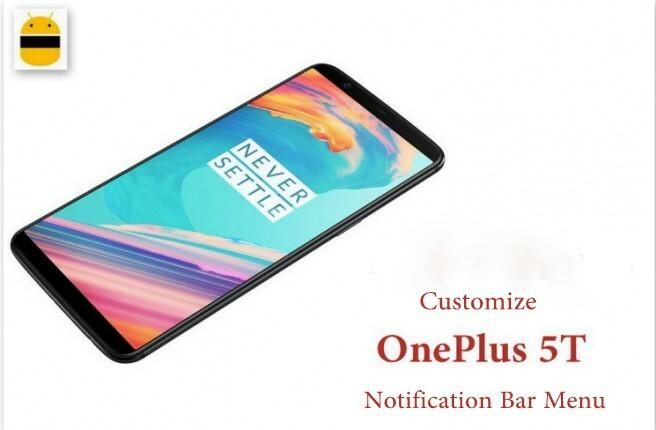
Kroki, aby dostosować menu paska powiadomień OnePlus 5T
- Przede wszystkim po prostu odblokuj ekran urządzenia
- Pociągnij w dół pasek powiadomień
- Wybierz ikonę kwadratów w prawym górnym rogu, aby uzyskać dostęp do „Szybkich ustawień”, lub pociągnij w dół dwoma palcami z góry ekranu
- Następnie dotknij opcji „Ołówek”, która jest widoczna u góry ekranu
- Przejdź do lokalizacji edycji ustawień panelu powiadomień. Tutaj możesz usunąć suwak regulacji jasności z paska i ustawić wszystkie przyciski szybkich ustawień, które chcesz dostosować.
- Po prostu naciśnij i przytrzymaj dowolny przełącznik, który chcesz usunąć, a po jego podświetleniu możesz go przeciągnąć i upuścić w dowolnym miejscu
Należy zauważyć, że zmiana opcji jest czasami ograniczona przez dostawcę sieci. Dlatego potrzebujesz od nich pozwolenia na dostosowanie tego samego. W ten sposób możesz szybko dostosować menu paska powiadomień OnePlus 5T. Upewnij się, że wybierasz odpowiednie opcje i postępuj zgodnie z instrukcjami, jak wspomniano.


![Jak zainstalować Stock ROM na Bird LT02 [plik oprogramowania układowego Flash / Unbrick]](/f/eb0b701f4a555a1bdb2725043f82bbf9.jpg?width=288&height=384)
![Jak zainstalować Stock ROM na iBrit HF56 [plik oprogramowania układowego Flash]](/f/f4c3df63c44f64971ed7b8b0537141f0.jpg?width=288&height=384)